Visão geral
Veja como incluir uma análise em um aplicativo.
Uma das melhores maneiras de envolver os usuários com a plataforma Tulip é fornecer a eles informações baseadas em dados sobre o que está acontecendo no chão de fábrica.
Uma ótima maneira de conseguir isso é incorporar análises em aplicativos, o que permite que o usuário veja e interaja com elas sem precisar virar a cabeça para um painel de controle.
Como alternativa, você pode criar um aplicativo de painel de chão de fábrica interativo que pode ser usado no chão de fábrica ou em um telefone celular
Incorporação de uma análise em um aplicativo
Para incorporar uma análise em uma etapa do seu aplicativo, siga estas etapas:
1- Selecione Embed (Incorporar ) na barra de ferramentas e Analysis (Análise ) na lista suspensa resultante. Isso criará um Widget de análise incorporada vazio.
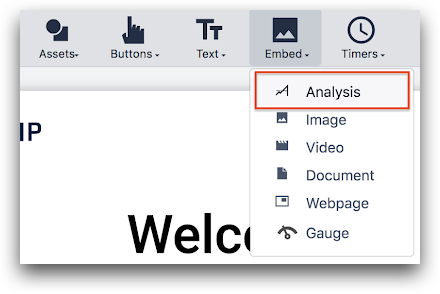
2- Selecione o Widget de análise para escolher a análise a ser incorporada. Você pode optar por criar uma nova análise ou selecionar uma análise que já tenha sido criada.
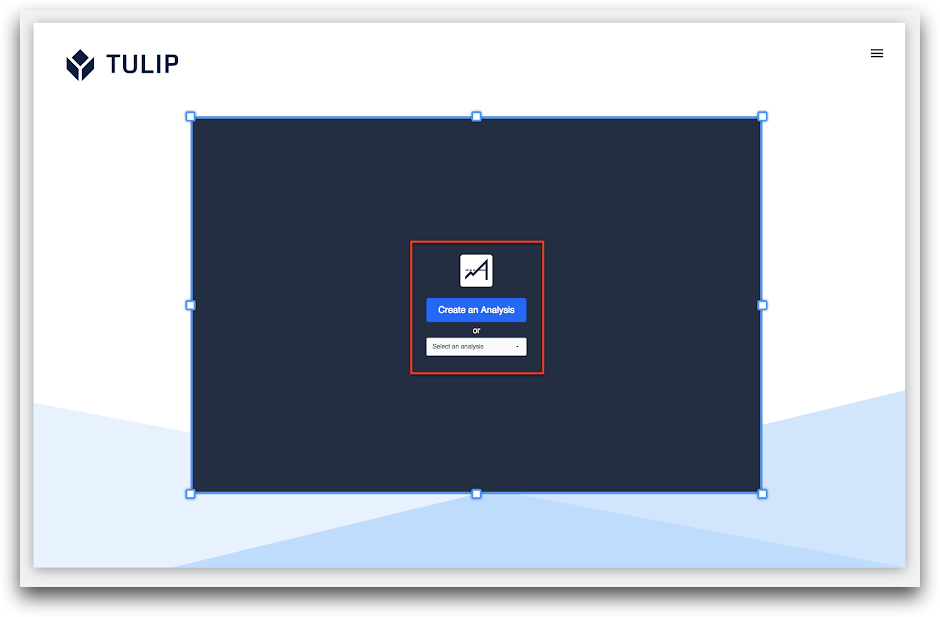
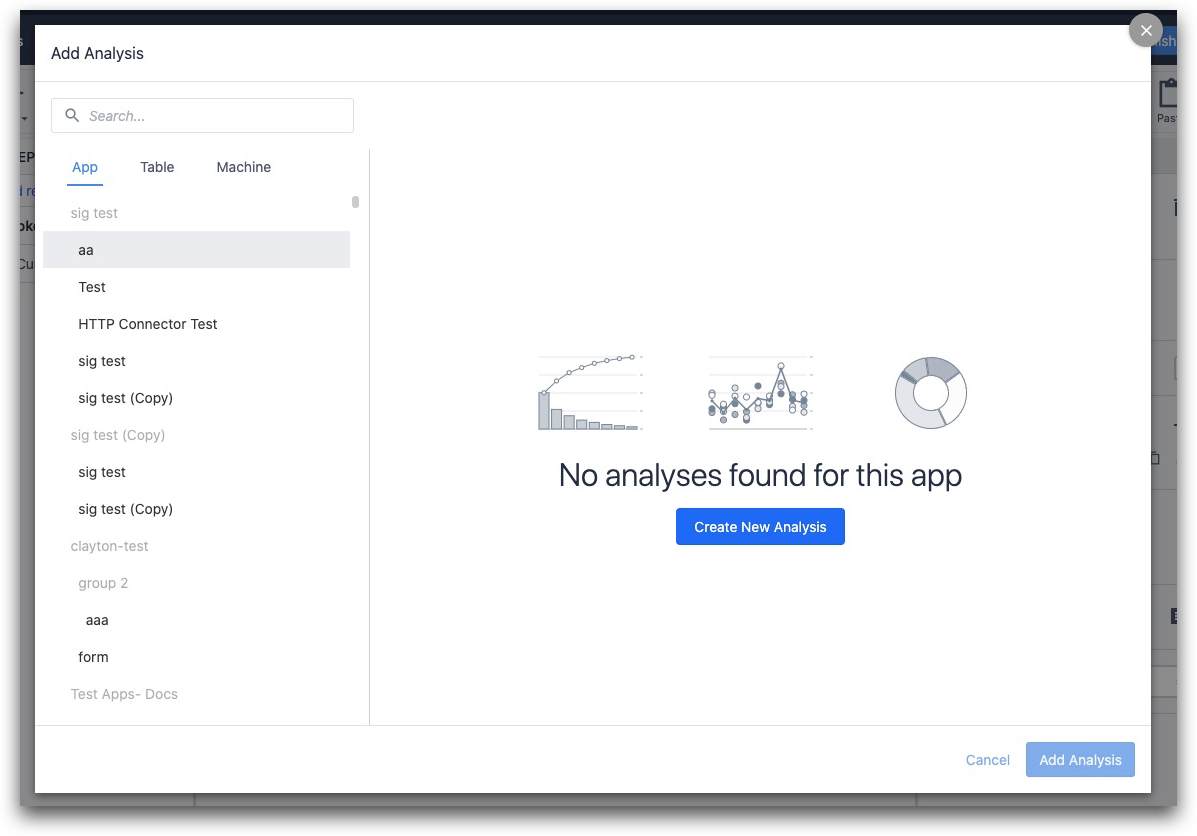
No painel de contexto do widget de análise, você pode alterar o tamanho e a cor do plano de fundo da análise, como em qualquer outro widget. Além disso, você pode personalizar o título da análise e alternar a exibição da hora da última atualização para cada gráfico.
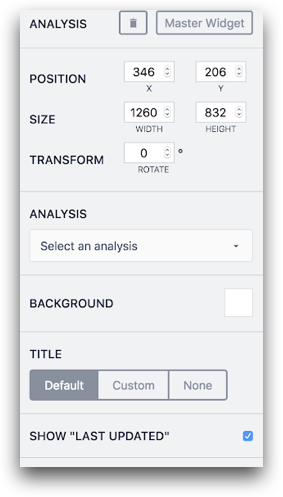
Filtragem dinâmica da análise incorporada
Depois de selecionar uma análise, você pode adicionar filtros dinâmicos.
Isso significa que você pode alterar os dados exibidos na análise com base em uma variável, registro de tabela, saída de máquina e muito mais.
As análises dinâmicas são compatíveis com os seguintes tipos de dados:
- Texto
- Número
- Inteiro
- Booleano
- Intervalo
- Data e hora
- Usuário
- Estação
- Máquina
Isso manipulará a seção "Filtros" na parte inferior do Painel de contexto no Analytics Builder.
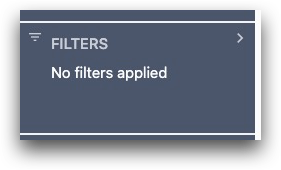
Configuração
No Painel de contexto, selecione o lápis ao lado da opção Filtros.
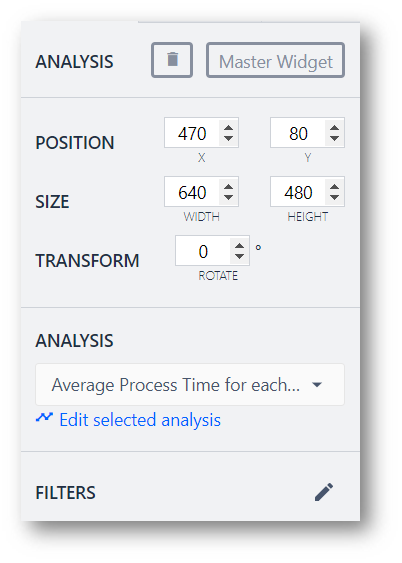
Em seguida, comece a adicionar filtros. Eles alterarão os dados mostrados na análise sempre que o aplicativo for executado.
Exemplo: Estatísticas atuais do operador
Talvez os operadores precisem ver apenas seu próprio desempenho. Nesse caso, a análise pode ser definida para filtrar apenas o usuário conectado.
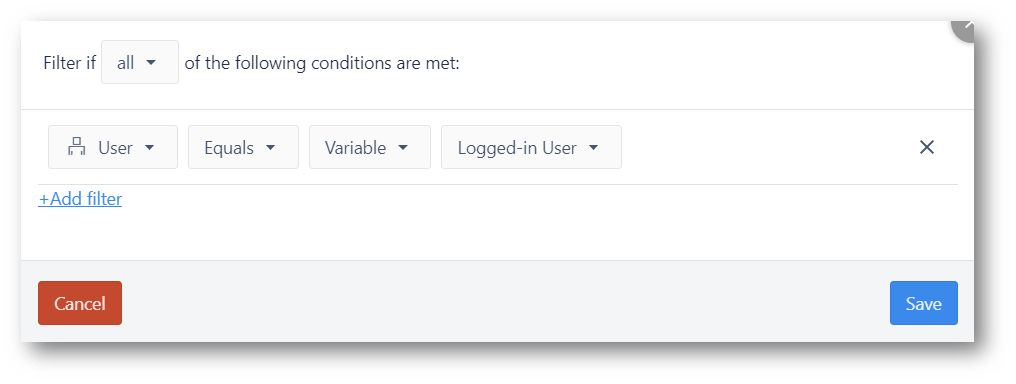
- "Usuário" "Igual" "Variável" "Usuário conectado"
Filtros de análise de aplicativos
- Usuário
- Estação
- Hora de início
- Data
- Data e hora
- Duração do turno
- Hora do dia
- Tempo de ciclo do processo
- Todas as entradas de formulário nesse aplicativo
- Todas as variáveis nesse aplicativo
Filtros de análise de tabela
- Todos os campos dessa tabela
Filtros de análise de máquina
- Máquina
- Hora de início
- Hora de término
- Duração do programa
- Programa
- Contagem de peças
- Contagem de defeitos
- Peças por hora
- Duração do tempo de atividade
- Duração do tempo de inatividade
Detalhes técnicos
:::(Info) (OBSERVAÇÃO) As análises são definidas para serem atualizadas a cada 60 segundos por padrão. Ao incorporar em um aplicativo, você pode optar por reduzir essa duração para que possa ver as alterações à medida que elas ocorrem :::
Para reduzir a duração, edite a análise e altere os segundos de atualização no menu Compartilhamento. Isso pode ser alterado para um mínimo de 5 segundos.
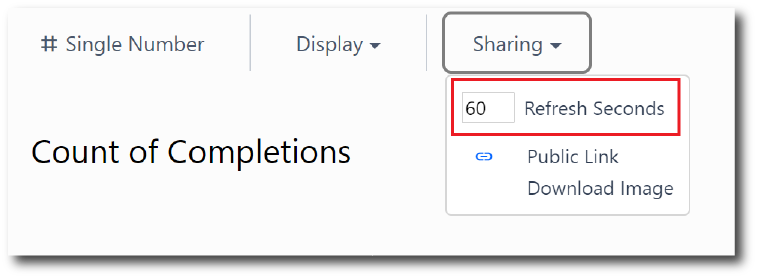
Leitura adicional
- Criação de um aplicativo interativo de painel de controle do chão de fábrica
- Configuração de sua primeira análise de máquina
- Configuração de uma análise de dados de tabela
Encontrou o que estava procurando?
Você também pode acessar community.tulip.co para postar sua pergunta ou ver se outras pessoas tiveram uma pergunta semelhante!
